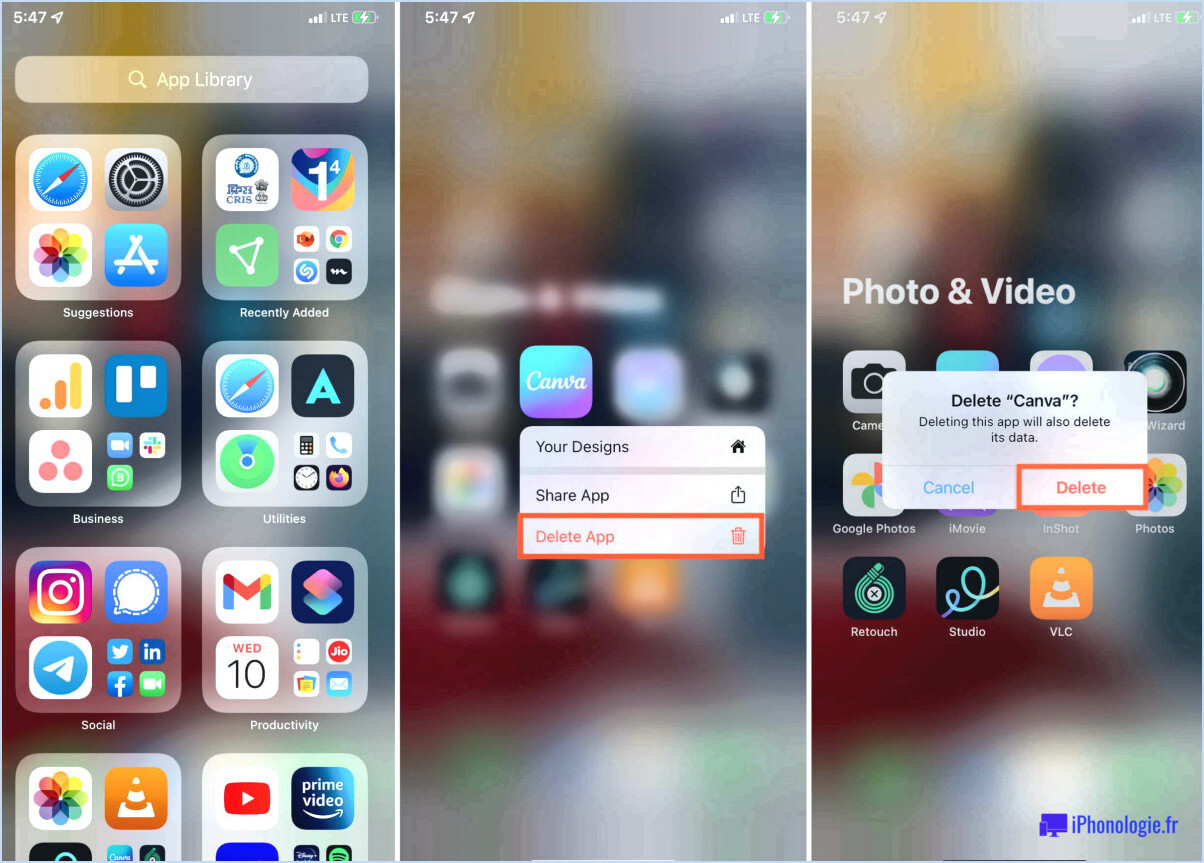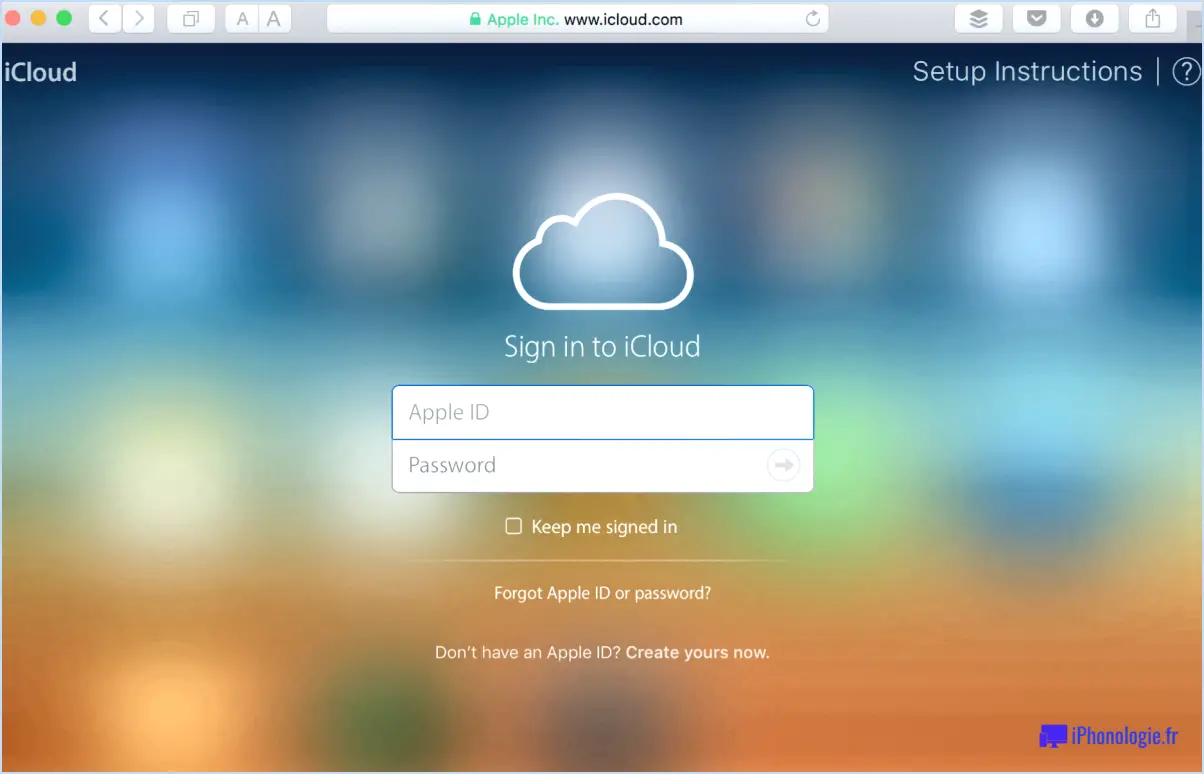Galaxy S7 : Activer ou désactiver le déverrouillage par empreinte digitale?
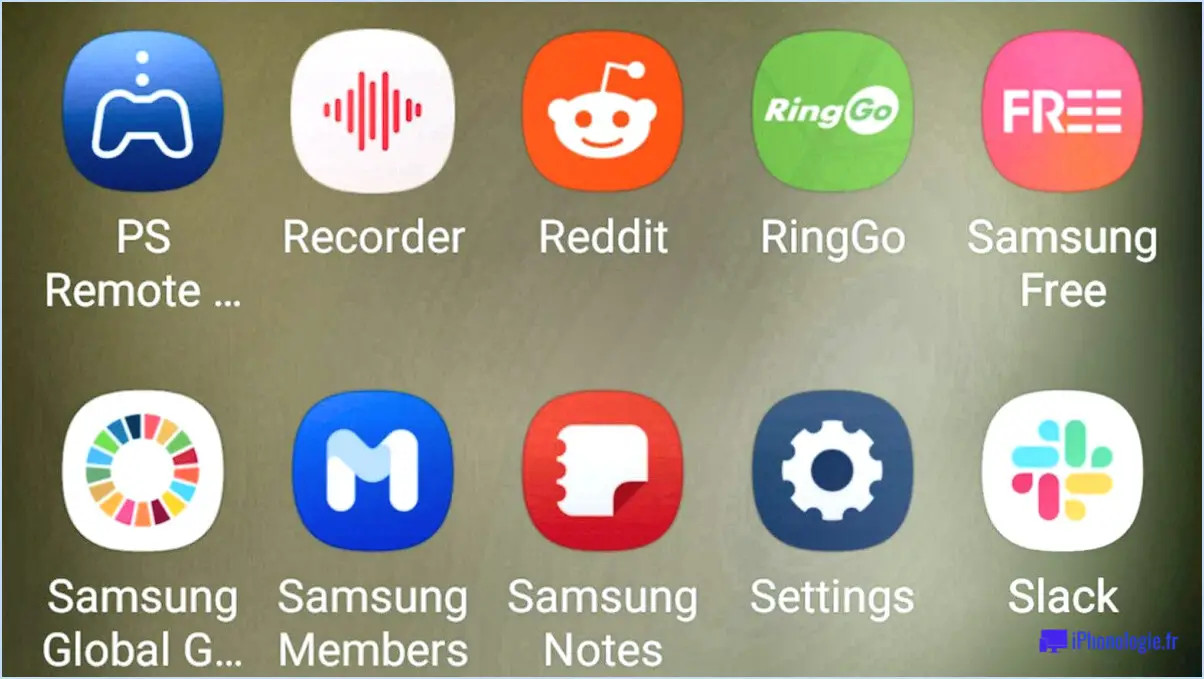
Le Galaxy S7 offre un moyen pratique et sécurisé de déverrouiller votre téléphone grâce à son lecteur d'empreintes digitales intégré. Pour activer ou désactiver la fonction de déverrouillage par empreinte digitale sur votre appareil, suivez ces étapes simples :
- Accédez au menu Paramètres : Commencez par appuyer sur l'application Paramètres, qui se trouve généralement dans votre tiroir d'applications ou sur votre écran d'accueil. L'icône de l'application ressemble à un engrenage.
- Accédez à l'écran de verrouillage et à la sécurité : Dans le menu Paramètres, faites défiler vers le bas ou recherchez l'option "Écran de verrouillage et sécurité". C'est dans cette section que vous trouverez divers paramètres liés à la sécurité de votre appareil.
- Accédez aux paramètres de l'empreinte digitale : Tapez sur "Écran de verrouillage et sécurité" pour accéder au sous-menu correspondant. Recherchez l'option intitulée "Empreintes digitales" et sélectionnez-la pour accéder aux paramètres des empreintes digitales.
- Ajoutez ou supprimez des empreintes digitales : Pour activer le déverrouillage par empreinte digitale, appuyez sur "Ajouter une empreinte digitale". Suivez les instructions à l'écran pour numériser votre empreinte digitale, en veillant à placer fermement votre doigt sur le scanner et à ajuster votre prise si nécessaire. Répétez le processus de numérisation plusieurs fois pour améliorer la précision. Si vous souhaitez désactiver le déverrouillage par empreinte digitale, vous pouvez supprimer les empreintes précédemment enregistrées en tapant sur l'empreinte enregistrée et en sélectionnant "Supprimer".
Il convient de noter que l'activation de la fonction de déverrouillage par empreinte digitale présente plusieurs avantages. Tout d'abord, elle offre un moyen rapide et pratique d'accéder à votre appareil, en vous évitant d'avoir à saisir un code PIN ou un schéma à chaque fois. En outre, les empreintes digitales sont uniques, ce qui en fait une méthode d'authentification hautement sécurisée. En activant cette fonction, vous pouvez renforcer la sécurité globale de votre Galaxy S7.
D'autre part, la désactivation du déverrouillage par empreinte digitale peut être préférable dans certaines situations. Si vous rencontrez des problèmes avec le scanner d'empreintes digitales ou si vous préférez simplement utiliser une autre méthode de déverrouillage, vous pouvez désactiver cette fonctionnalité en suivant les mêmes étapes que celles décrites ci-dessus.
Comment désactiver le déverrouillage par empreinte digitale sur mon Samsung?
Pour désactiver le déverrouillage par empreinte digitale sur votre Samsung, suivez ces étapes simples :
- Allez dans les paramètres de votre téléphone.
- Sélectionnez "Sécurité" dans les options.
- Recherchez la section "Empreintes digitales" et appuyez dessus.
- Vous verrez une liste de toutes les empreintes digitales enregistrées sur votre appareil.
- Choisissez l'empreinte spécifique que vous souhaitez désactiver.
- Appuyez sur le bouton "Désactiver" associé à cette empreinte.
En suivant ces étapes, vous pouvez facilement désactiver le déverrouillage par empreinte digitale sur votre appareil Samsung. N'oubliez pas que cela empêchera l'empreinte digitale désactivée d'être utilisée pour déverrouiller votre téléphone ou s'authentifier pour diverses applications. Si vous changez d'avis plus tard et souhaitez réactiver le déverrouillage par empreinte digitale, vous pouvez revenir aux mêmes paramètres et réactiver l'empreinte digitale. Profitez-en pour personnaliser votre appareil en fonction de vos préférences !
Le Samsung S7 est-il doté d'un système de déverrouillage par empreinte digitale?
Absolument ! Le Samsung S7 dispose en effet d'une lecteur d'empreintes digitales. Cette mesure de sécurité pratique permet aux utilisateurs de déverrouiller leur appareil et d'accéder à diverses fonctions en plaçant simplement leur doigt sur le capteur prévu à cet effet. Grâce au scanner d'empreintes digitales, vous pouvez vous authentifier rapidement et en toute sécurité, tout en protégeant vos informations et données personnelles. Il s'agit d'une fonctionnalité précieuse qui améliore l'expérience globale de l'utilisateur et ajoute un niveau de sécurité supplémentaire au Samsung S7. Profitez de la commodité de déverrouiller votre téléphone d'une simple pression du doigt !
Où se trouve le capteur d'empreintes digitales du Samsung S7?
Le capteur d'empreintes digitales du Samsung S7 est idéalement situé sur la face avant de l'appareil. bouton d'accueil de l'appareil. Cet emplacement permet un accès facile et rapide à la fonction de lecture d'empreintes digitales. En plaçant simplement votre doigt sur le bouton d'accueil, vous pouvez déverrouiller votre téléphone en toute sécurité ou autoriser diverses actions telles que des paiements ou l'accès à des informations sensibles. L'intégration du capteur d'empreintes digitales dans le design du bouton d'accueil garantit une expérience utilisateur transparente et intuitive, ce qui en fait un moyen pratique et sécurisé de s'authentifier et d'interagir avec votre smartphone Samsung S7.
Comment déverrouiller mon lecteur d'empreintes digitales sur mon Android?
Pour déverrouiller votre empreinte digitale sur votre appareil Android, plusieurs options s'offrent à vous. Tout d'abord, vous pouvez vous rendre dans les paramètres de votre appareil et localiser la section "sécurité". Dans les paramètres de sécurité, vous pouvez activer la fonction de "numérisation des empreintes digitales". Vous pourrez ainsi ajouter vos empreintes digitales en suivant les instructions qui s'affichent à l'écran. Une autre solution consiste à utiliser une application tierce telle que Fingerprint Lock Screen. Cette application vous permet de configurer un écran de verrouillage à empreintes digitales et d'intégrer des éléments de sécurité supplémentaires tels qu'un mot de passe ou un code PIN. Ces deux méthodes constituent des moyens pratiques et fiables de déverrouiller votre appareil Android à l'aide de vos empreintes digitales, ce qui améliore la sécurité globale et la facilité d'accès.
Que signifie l'expression "empreintes digitales désactivées" ?
Le mode de désactivation des empreintes digitales fait référence à l'état dans lequel le lecteur d'empreintes digitales d'un appareil devient inactif pour déverrouiller l'appareil ou autoriser des achats. En activant ce mode, vous empêchez tout accès non autorisé à votre téléphone ou tout achat non autorisé dans une application, ce qui est particulièrement utile lorsqu'un enfant tente d'utiliser votre appareil sans votre consentement. Ce mode garantit une sécurité et un contrôle accrus sur les fonctionnalités de votre appareil. Une fois en mode de désactivation des empreintes digitales, le lecteur d'empreintes digitales ne répondra pas aux tentatives de déverrouillage de l'appareil ou d'autorisation de transactions.
Pourquoi mon empreinte digitale ne fonctionne-t-elle pas sur mon Samsung?
Il y a plusieurs raisons possibles pour lesquelles votre empreinte digitale ne fonctionne pas sur votre appareil Samsung. Tout d'abord, cela peut être dû à un scanner d'empreintes digitales sale ou endommagé. Pour y remédier, nettoyez délicatement le lecteur à l'aide d'un chiffon doux et d'alcool à friction. Deuxièmement, il est important de s'assurer que vous scannez correctement votre doigt. Assurez-vous que votre doigt est propre, sec et bien positionné sur le lecteur. En suivant ces étapes, vous pouvez améliorer le fonctionnement de la fonction de reconnaissance des empreintes digitales sur votre appareil Samsung.
Puis-je utiliser la reconnaissance d'empreintes digitales sans le capteur d'empreintes digitales?
Oui, l'authentification par empreinte digitale peut être utilisée sans capteur d'empreinte physique. Le processus consiste à créer une empreinte digitale virtuelle à l'aide d'un logiciel. Voici comment cela fonctionne :
- Configuration du logiciel : Installez un logiciel ou une application de reconnaissance d'empreintes digitales sur votre appareil.
- Création d'une empreinte digitale virtuelle : Suivez les instructions fournies par le logiciel pour créer une empreinte digitale virtuelle. Cela implique généralement de scanner votre doigt plusieurs fois pour capturer ses caractéristiques uniques.
- Enregistrement : Enregistrez l'empreinte digitale virtuelle dans le logiciel, en l'associant à votre profil d'utilisateur ou à votre appareil.
- Authentification : Lorsque vous êtes invité à déverrouiller votre appareil ou à accéder à certaines fonctions, le logiciel compare l'empreinte digitale numérisée à l'empreinte digitale virtuelle enregistrée à des fins de vérification.
- Déverrouillage : Si l'empreinte virtuelle correspond à l'empreinte numérisée, l'appareil sera déverrouillé ou la fonction souhaitée sera accordée.
Bien que cette méthode offre une alternative aux capteurs d'empreintes digitales physiques, la précision et la sécurité peuvent varier en fonction du logiciel utilisé et des capacités de l'appareil.